



01
卸载不需要的软件
许多软件下载之后就没怎么用过,但一直存放在电脑里,久而久之越来越多,大量消耗内存的同时也非常影响电脑的运行速度,这时候最好将其卸载掉。
方法:按下win+R打开运行窗口,输入appwiz.cpl,打开卸载程序的面板,选择不常用的软件,右击即可卸载掉,然后重启电脑。
注:请看好文件名卸载,避免卸载重要软件程序,涉及卸载的软件请注意重要文件资料的备份保存,以免因为系统不符等原因造成重要文件丢失或损坏。
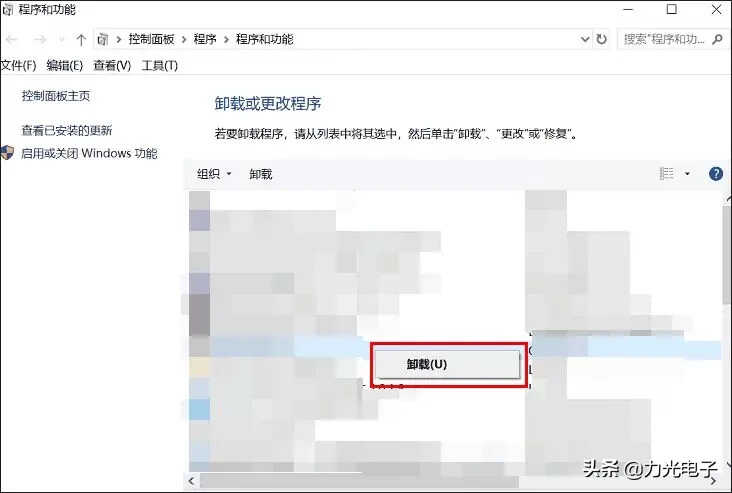
02
禁用流氓软件
电脑太卡了想打开应用程序想整理一下,发现有用的没几个。流氓软件倒是不少!这些流氓软件到底是什么时候来的?大家想必都一脸懵逼。小黑接下来教你一招,从根本上杜绝流氓软件!
注:以下操作将用户账户控制设为始终通知可能会导致有些网站无法访问,一些软件无法正常安装,可按照自身使用实际情况进行等级调整。
1、同时按下“Win + R”键,也就是执行“运行”命令,在出现的运行对话框中输入“msconfig”;
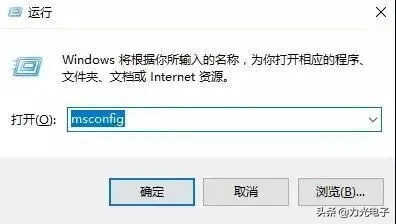
2、点击“工具”选项卡,选择“更改UAC设置”,点击“启动”。
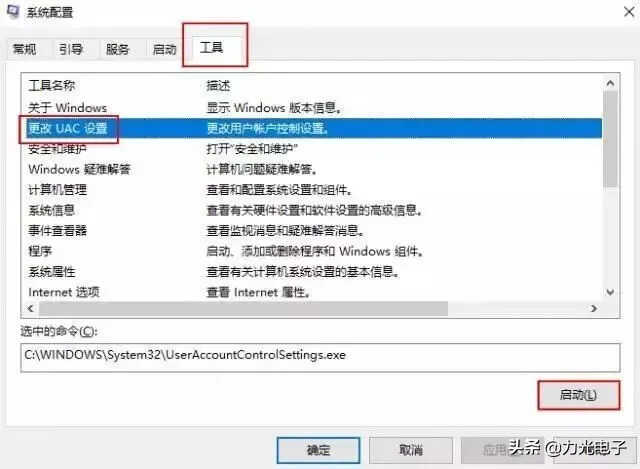
3、进入“用户账户控制设置”,你可以看到四种不同设置,拖动滑块可以切换。拖动滑块,查看每种设置的说明;
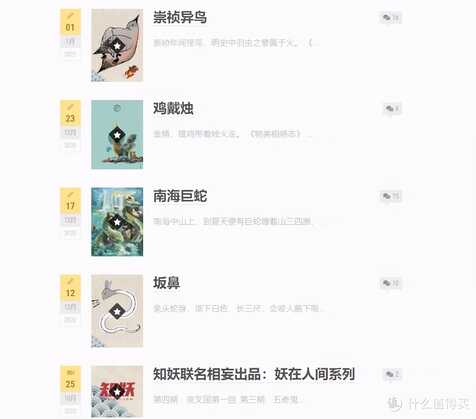
4、选择【始终通知】,然后点击“确定”,这样只要流氓软件试图静默安装,马上就会被发现。
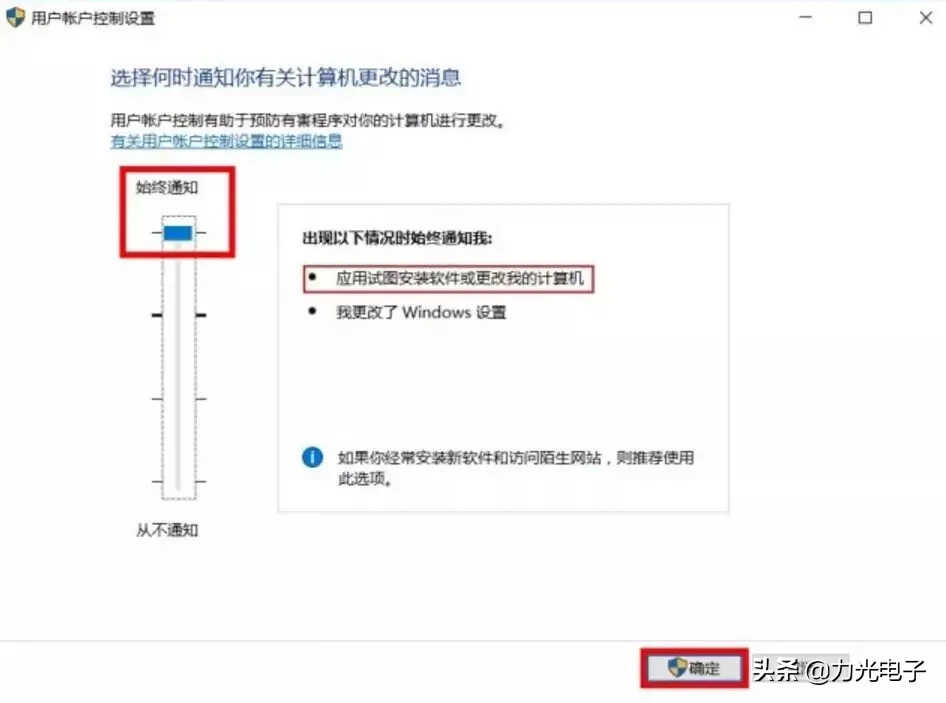
03
关闭占用资源较大的进程
先按下大家熟知的“Ctrl+Alt+Delete”(还可以在任务栏空白处右击鼠标选择“任务管理器”),再将“详细信息”展开,把占用内存较大的程序右键“结束任务”就好啦!如下图所示:
注:因为有部分进程是系统进程,结束后会导致系统出现问题,造成未保存的文件丢失,不要图爽快随便关闭了呀!
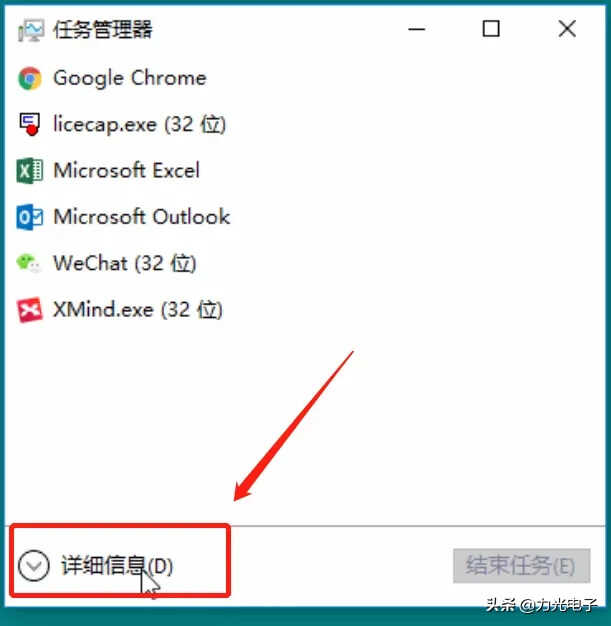
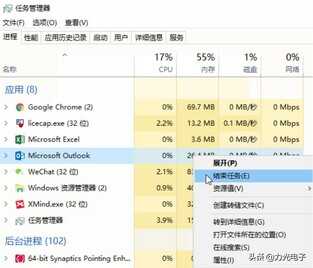
注:以上操作方法基于Microsoft Windows 10 1903版本,以实际操作情况为准,请按照实际需要调整,另再次提醒,在进行文中第一项操作【卸载不需要的软件】时,请看好文件名卸载,避免卸载重要软件程序。涉及卸载的软件请注意重要文件资料的备份保存,以免因为系统不符等原因造成重要文件丢失或损坏。在进行第三项操作【关闭占用资源较大的进程】时,因为有部分进程是系统进程,结束后会导致系统出现问题,造成未保存的文件丢失,请勿随便关闭。进行以上任何操作前请必须提前备份重要资料,以免重要文件丢失或损坏,复杂操作或新手请在专业人士指导下慎重操作。









